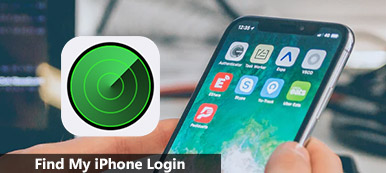”Jeg mistede min iPhone 5, hvis nogen slukker for Wi-Fi og min telefon, kan jeg så bruge Find min iPhone? Hvordan bruger jeg Find min iPhone til at finde min iPhone? ”
Hvis din iPhone går tabt, kan du bruge Find min iPhone til at spore din iPhone. Eller du vil bare vide placeringen af din iPhone eller et familiemedlems iPhone. Det betyder ikke noget, om du ikke ved, hvordan du bruger Find min iPhone-funktion. Fordi vi fortæller dig, hvordan du gør det brug Find min iPhone på din iPhone / iPad / iPod / Mac osv.

- Del 1. Sådan opsættes Find min iPhone på alle dine enheder
- Del 2. Sådan bruges Find min iPhone til at spore, slette eller indtaste tabt tilstand
- Del 3. Anbefalet iPhone Backup Software til at redde dine data
del 1. Sådan opsættes Find min iPhone på alle dine enheder
Før du får at vide, hvordan du bruger Find My iPhone, skal du først aktivere og log ind for at finde min iPhone på din iPhone / iPad / iPod / Apple Watch / Mac. Så kan du finde og spore dine enheder.
Opsætning Find min iPhone på iPhone / iPad / iPod / Apple Watch
Du kan åbne Find min iPhone på din iPhone direkte. Hvis din iPhone er opdateret til iOS 12 eller nyere, kan du bare gå til Indstillinger> iCloud> Find min iPhone og trykke på Find min iPhone. Du kan trykke på Send sidste placering for at få den sidste placering af din iPhone.
Du kan også trykke på Find min iPhone igen for at deaktivere Find min iPhone. Derefter skal du indtaste Apple ID-adgangskoden for at slukke.

Det hele fungerer det samme på iPad, iPod og Apple Watch. Du kan følge ovenstående trin til tænd Find min iPhone på din enhed.
Opsætning Find min Mac på Mac / MacBook / MacBook Pro
Du kan også indstille Find min Mac på Mac. Først skal du klikke på Apple-ikonet i topmenuen. Vælg derefter Systemindstilling> iCloud. Find og klik derefter på Find min Mac.

Du kan klikke link. at vide mere om, hvordan du slukker Find min iPhone.
del 2. Sådan bruges Find min iPhone til at spore, slette eller indtaste tabt tilstand
Nogle gange kan du ikke finde din iPhone og vil vide, hvor den er. Eller du er bekymret for dit familiemedlem, og du vil gerne vide hans / hendes stilling. Eller din iPhone går tabt, og du vil finde den. Under disse omstændigheder kan du bruge Find My iPhone-funktionen.
Her vil vi fortælle dig, hvordan du bruger Find My iPhone på din iPhone / iPad / Apple Watch med Find My iPhone App eller via web. Se nedenstående tips.
Åbn Find min iPhone App
Hvis du vil spore din iPhone, kan du betjene den på din iPad eller anden iOS-enhed. Eller du kan også bruge din vens iPhone til at logge ind og spore din iPhone-position.
Når du har slået Find min iPhone til på din iPad eller en anden enhed, kan du spørge Siri "Hvor er min iPhone?" på din iPad eller andre iOS-enheder. Så fortæller Siri dig placeringen af din iPhone. Eller du kan åbne Find min iPhone-app på din iPad eller en vens iPhone for at finde din iPhone.
Spor iPhone / iPad
Log ind med dit Apple ID og adgangskode. Så kan du tjekke dine Apple-enheder på kortet. Hvis du og dine venner deler det samme Apple ID, og så her kan du endda find hans / hendes iPhone uden at vide det.
Klik på "Handling" og tryk så på "Afspil lyd" for at afspille ring på din iPhone.

Indtast tabt tilstand
Hvis din iPhone / iPad går tabt, kan du klikke på "Mistet tilstand" og slå "Mistet tilstand" til for at låse eller spore en manglende iPhone / iPad. Imidlertid, Lost Mode kan omgås på måderne, og du er nødt til at være mere opmærksom.

Slet iPhone / iPad
Du kan også klikke på "Slet iPhone / iPad" for at slette alt indhold og indstillinger på din iPhone / iPad. Du skal vide, at den slettede iPhone / iPad ikke kan spores.
I dette tilfælde vil alle dine iPhone data blive slettet. Hvis du vil gendanne dine iPhone data, kan du bruge denne professionelle Apeaksoft iPhone Data Recovery for at få alle de slettede data tilbage fra iTunes eller iCloud backup.
Check her:
Gendan iPhone fra iCloud backup.
Gendan filer fra iTunes backup.
Brug Find min iPhone med Apple Watch
Hvis du vil spille en lyd på din iPhone med Apple Watch. Du kan spørge Siri eller rulle skærmen og trykke på iPhone-ikonet.
Brug Find min iPhone på iCloud via web
Du kan også besøge iCloud.com og logge ind med dit Apple-id og din adgangskode. Find og klik derefter på "Find iPhone"

Du kan kontrollere alle enheder, der logger på iCloud. Vælg derefter din iPhone eller iPad. Du kan klikke på "Afspil lyd", "Mistet tilstand" eller "Slet iPhone".

Hvis din iPhone / iPad / iPod går tabt, kan du bare fjerne enheden fra Find My iPhone og beskytte dit privatliv.
del 3. Anbefalet iPhone Backup Software til at redde dine data
Når du ved et uheld mistede din iPhone, kan du bruge Find min iPhone-funktion til at spore og finde din iPhone. Men det vil ikke være et let problem at få dine vigtige data tilbage. Så du har brug for et iPhone Data Backup & Restore-program til at sikkerhedskopiere dine vigtige dokumenter, fotos, e-mails, kontakter og meget mere. Med Apeaksoft iOS Data Backup og gendannelse, kan du nemt sikkerhedskopiere dine iOS-data med et enkelt klik.
- Sikker backup iPhone data til computer inden for et klik.
- Sikkerhedskopier fotos, noter, meddelelser, kontakter, e-mails, videoer, lyd osv.
- Forhåndsvisning og gendannelse af backup til enhver iPhone / iPad / iPod uden tab af data.
- Understøtter iPhone 15/14/13/12/11/X, iPad Pro/mini/Air og iPod touch.
Sådan bruges iPhone-sikkerhedskopiering og gendannelse til sikkerhedskopiering af dine data
Trin 1. Gratis download, installer og start iOS Data Backup og Restore på din computer. Vælg "iOS Data Backup & Restore" fra grænsefladen.

Trin 2. Slut din iPhone til computeren med et USB-kabel. Vælg "iOS Data Backup" i venstre side af grænsefladen.

Trin 3. Du kan vælge “Standard backup” eller “Encrypted backup”.

Trin 4. Vælg de data, du vil sikkerhedskopiere, og klik på "Næste".

Derefter vil programmet automatisk gemme de valgte iPhone-data. Du kan også gendanne sikkerhedskopieringsdataene til iPhone eller computeren efter dine behov.

Konklusion
Denne artikel fortæller omfattende tip om, hvordan du bruger Find min iPhone-funktion på din iPhone / iPad / iPod / Apple Watch / Mac i tilfælde af iPhone-tab. Find min iPhone kan hjælpe dig med at få de mistede enheder tilbage. For at beskytte dine iPhone-data godt kan du også sikkerhedskopiere filer fra iPhone til computer med den anbefalede iOS Data Backup & Restore. Vi håber, at du endelig kan få dine problemer løst efter at have læst denne artikel.



 iPhone Data Recovery
iPhone Data Recovery iOS System Recovery
iOS System Recovery iOS Data Backup & Restore
iOS Data Backup & Restore IOS Screen Recorder
IOS Screen Recorder MobieTrans
MobieTrans iPhone Overførsel
iPhone Overførsel iPhone Eraser
iPhone Eraser WhatsApp-overførsel
WhatsApp-overførsel iOS Unlocker
iOS Unlocker Gratis HEIC Converter
Gratis HEIC Converter iPhone Location Changer
iPhone Location Changer Android Data Recovery
Android Data Recovery Broken Android Data Extraction
Broken Android Data Extraction Android Data Backup & Gendan
Android Data Backup & Gendan Telefonoverførsel
Telefonoverførsel Data Recovery
Data Recovery Blu-ray afspiller
Blu-ray afspiller Mac Cleaner
Mac Cleaner DVD Creator
DVD Creator PDF Converter Ultimate
PDF Converter Ultimate Windows Password Reset
Windows Password Reset Telefon spejl
Telefon spejl Video Converter Ultimate
Video Converter Ultimate video editor
video editor Screen Recorder
Screen Recorder PPT til Video Converter
PPT til Video Converter Slideshow Maker
Slideshow Maker Gratis Video Converter
Gratis Video Converter Gratis Screen Recorder
Gratis Screen Recorder Gratis HEIC Converter
Gratis HEIC Converter Gratis videokompressor
Gratis videokompressor Gratis PDF-kompressor
Gratis PDF-kompressor Gratis Audio Converter
Gratis Audio Converter Gratis lydoptager
Gratis lydoptager Gratis Video Joiner
Gratis Video Joiner Gratis billedkompressor
Gratis billedkompressor Gratis baggrundsviskelæder
Gratis baggrundsviskelæder Gratis billedopskalere
Gratis billedopskalere Gratis vandmærkefjerner
Gratis vandmærkefjerner iPhone Screen Lock
iPhone Screen Lock Puslespil Cube
Puslespil Cube